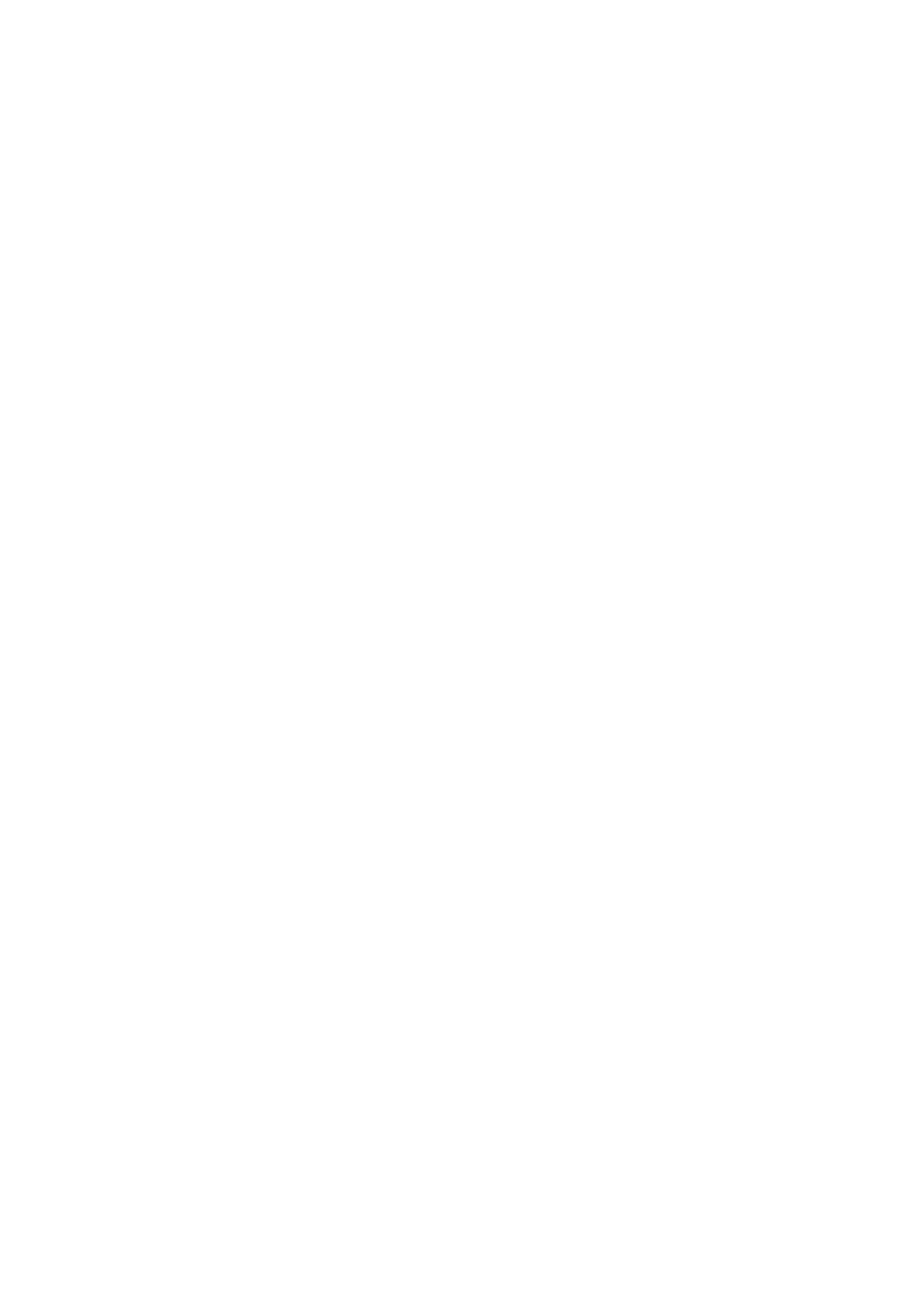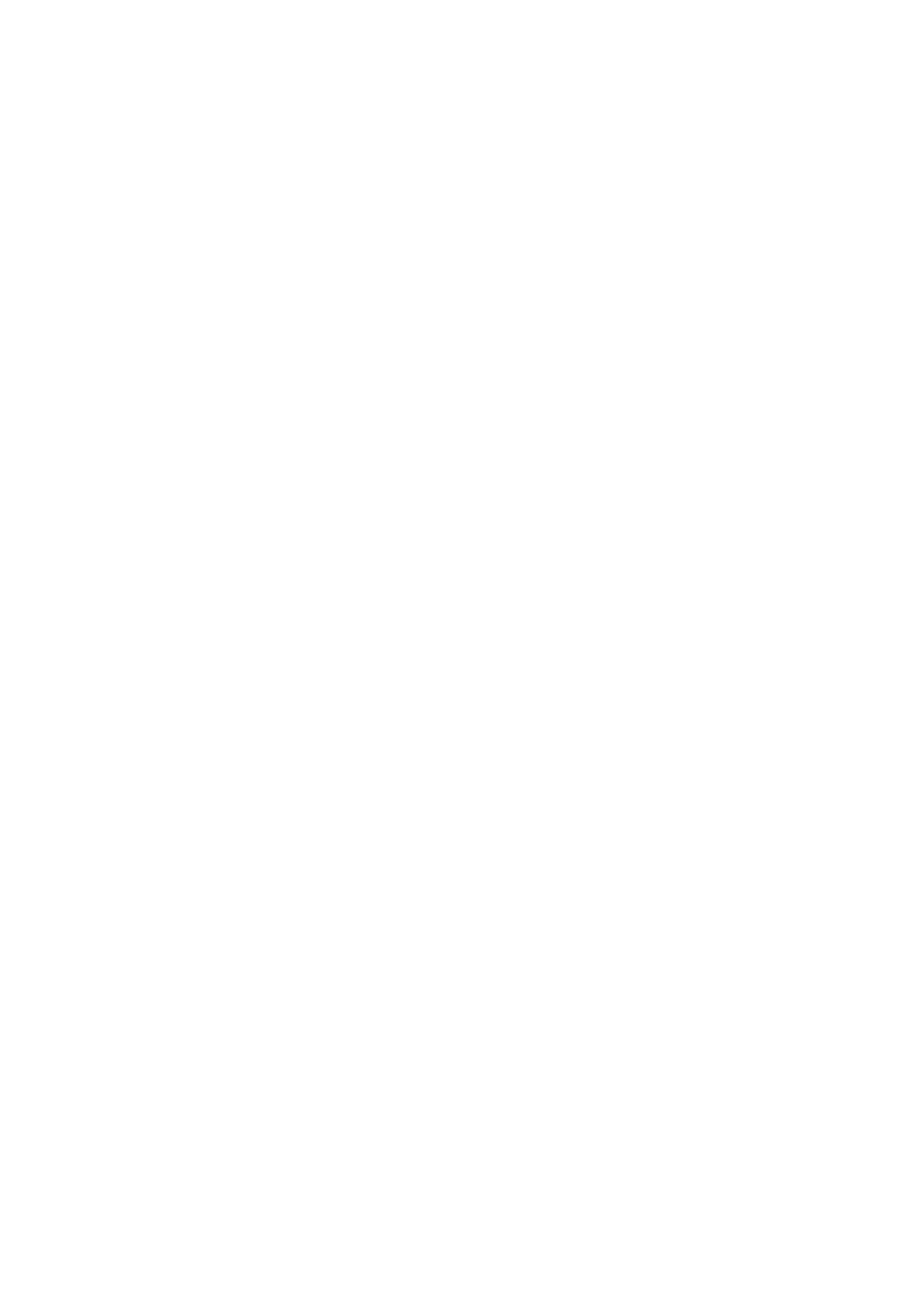
キーボードトリムの取り付け.....................................................................................................................................26
ヒートシンク ......................................................................................................................................................................26
ヒートシンクの取り外し............................................................................................................................................ 26
ヒートシンク の取り付け........................................................................................................................................... 27
電源コネクタポート.......................................................................................................................................................... 28
電源コネクタポートの取り外し................................................................................................................................28
電源コネクタポートの取り付け................................................................................................................................28
シャーシフレーム............................................................................................................................................................... 29
シャーシフレームの取り外し.....................................................................................................................................29
シャーシフレームの取り付け.....................................................................................................................................30
システム基板...................................................................................................................................................................... 30
システム基板の取り外し........................................................................................................................................... 30
システム基板の取り付け............................................................................................................................................33
タッチパッド...................................................................................................................................................................... 33
タッチパッドの取り外し............................................................................................................................................33
タッチパッドの取り付け........................................................................................................................................... 35
SmartCard モジュール.......................................................................................................................................................35
スマートカードリーダーの取り外し..........................................................................................................................35
スマートカードリーダーの取り付け..........................................................................................................................37
LED ボード........................................................................................................................................................................... 37
LED ボードの取り外し.................................................................................................................................................37
LED ボードの取り付け................................................................................................................................................ 38
スピーカー............................................................................................................................................................................39
スピーカーの取り外し................................................................................................................................................. 39
スピーカーの取り付け................................................................................................................................................. 40
ヒンジキャップ..................................................................................................................................................................40
ヒンジキャップの取り外し....................................................................................................................................... 40
ヒンジキャップの取り付け........................................................................................................................................ 41
ディスプレイアセンブリ.................................................................................................................................................. 41
ディスプレイアセンブリの取り外し....................................................................................................................... 41
ディスプレイアセンブリの取り付け.......................................................................................................................44
ディスプレイベゼル..........................................................................................................................................................44
ディスプレイベゼルの取り外し ..............................................................................................................................44
ディスプレイベゼルの取り付け...............................................................................................................................45
ディスプレイヒンジ..........................................................................................................................................................45
ディスプレイヒンジの取り外し...............................................................................................................................45
ディスプレイヒンジの取り付け...............................................................................................................................46
ディスプレイパネル..........................................................................................................................................................47
ディスプレイパネルの取り外し............................................................................................................................... 47
ディスプレイパネルの取り付け............................................................................................................................... 48
ディスプレイ(eDP)ケーブル.......................................................................................................................................48
eDP ケーブルの取り外し............................................................................................................................................ 48
eDP ケーブルの取り付け............................................................................................................................................ 49
カメラ...................................................................................................................................................................................49
カメラの取り外し........................................................................................................................................................49
カメラの取り付け........................................................................................................................................................50
ディスプレイ背面カバー アセンブリ.............................................................................................................................51
ディスプレイ背面カバーアセンブリの取り外し................................................................................................... 51
ディスプレイ背面カバーアセンブリの取り付け................................................................................................... 51
パームレスト........................................................................................................................................................................51
4
Contents